windows11鼠标在任务栏一直转圈无法操作的解决教程
时间:2023-03-13 15:42:28作者:极光下载站人气:66
windows11系统一发布就吸引了不少用户前来使用,给用户带来了许多的便利和新鲜感,在windows11系统中,用户会发现其中的用户界面变得更加简洁整齐,能够让用户迅速找到相关功能来进行下步操作,因此windows11系统受到了许多用户的喜欢,当用户在使用这个系统时,有时会遇到电脑开机后,将鼠标移动到任务栏中会发现鼠标一直转圈无法进行任何操作的情况,这种情况用户该怎么来解决呢,其实问题解决过程很简单,用户可以打开任务管理器来运行新任务并输入相关的命令提示符,或者用户打开管理员窗口来输入代码解决,因此有需要的用户可以来看看下方小编的经验分享,希望能够帮助到大家。
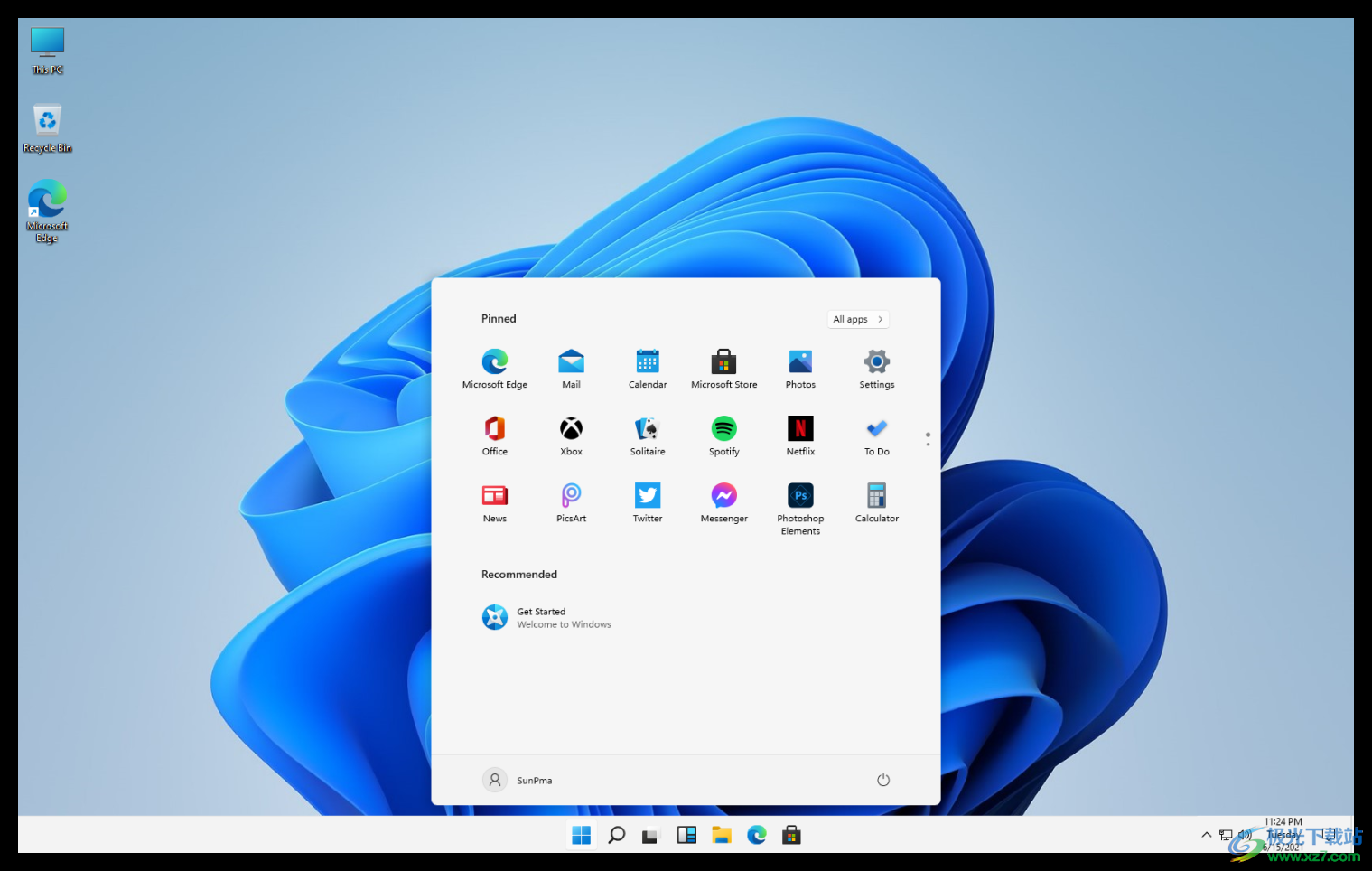
方法步骤
方法一
1.用户首先在键盘上按下ctrl+esc+shift快捷键来打开任务管理器窗口
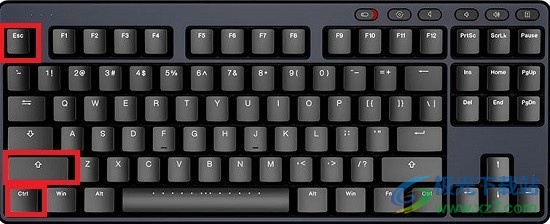
2.接着用户在任务管理器窗口中,需要点击左上角处的文件选项,在拓展出来的选项卡中用户选择运行新任务选项
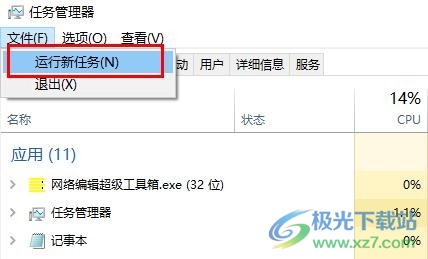
3.这时用户来到命令提示符窗口中,用户在空白处输入代码shutdown -r -t 5就可以在五秒之后重启电脑来解决问题
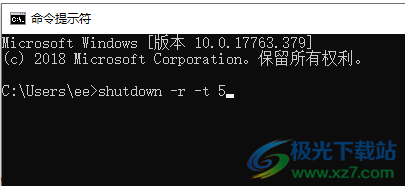
方法二
1.用户在键盘上按下win+x快捷键来打开开始选项的隐藏菜单,用户需要点击windows powershell(管理员)选项
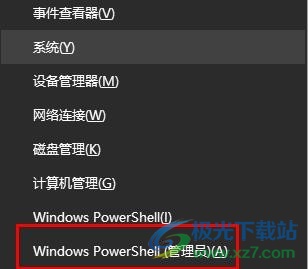
2.接着用户再打开的管理员窗口中,直接在窗口中输入代码 Get-AppXPackage -AllUsers | Foreach {Add-AppxPackage -DisableDevelopmentMode -Register “$($_.InstallLocation)AppXManifest.xml”},最后等待系统进行操作即可
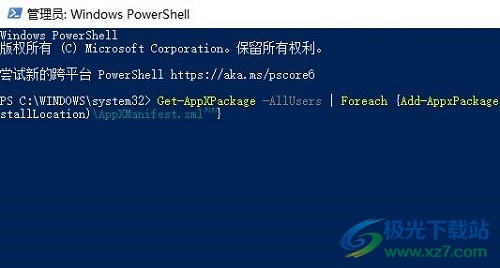
以上就是小编对用户提出问题整理出来的方法步骤,一共有两种方法,用户可以根据实际情况来选择方法解决,总之两种方法都是可以帮助用户解决问题的,因此感兴趣的用户可以跟着小编的教程操作起来,一定可以成功解决鼠标在任务栏一直转圈的情况。
网友评论